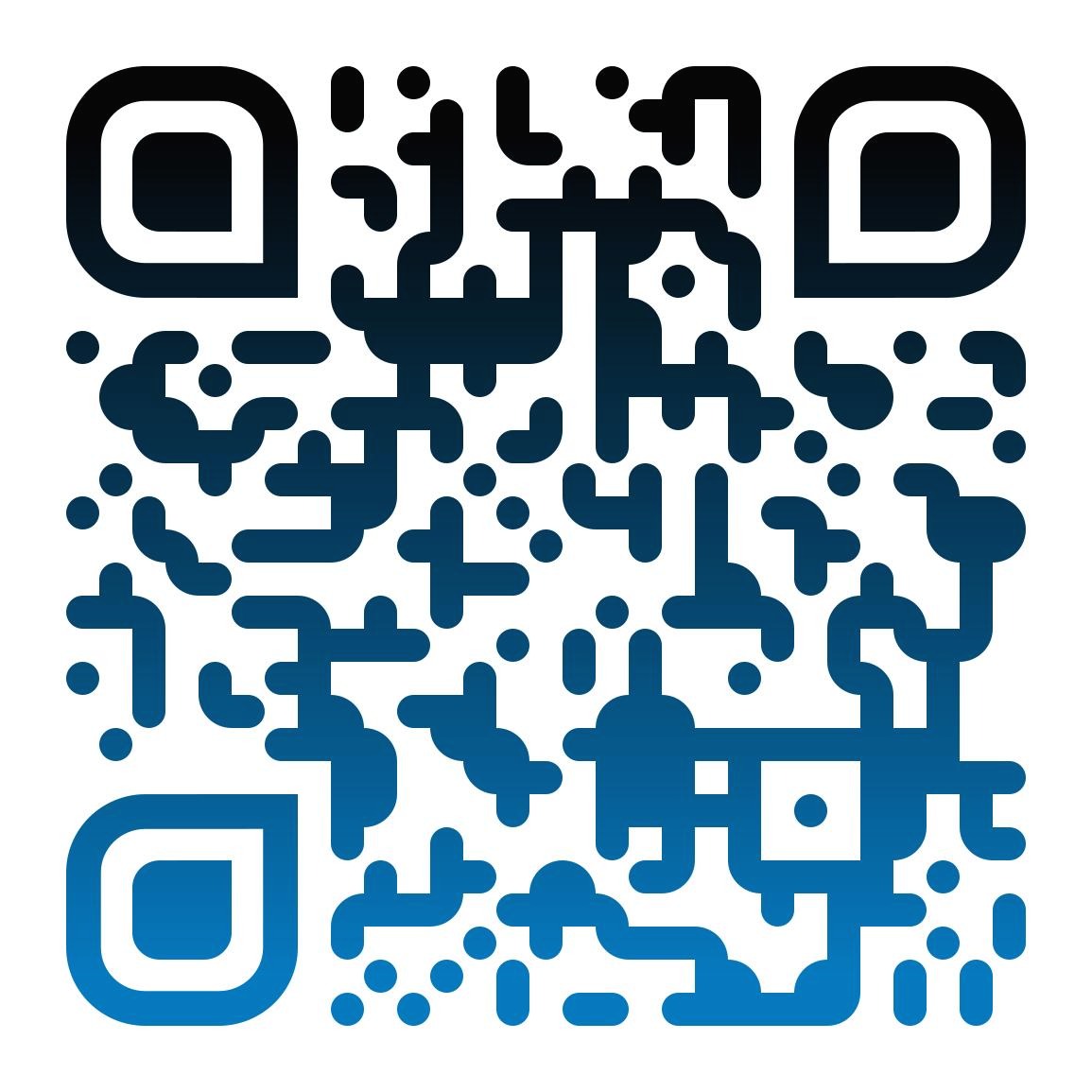이슈포인트
파워포인트 위첨자 아래첨자 설정하기 오프셋으로 위치 조정하기 본문
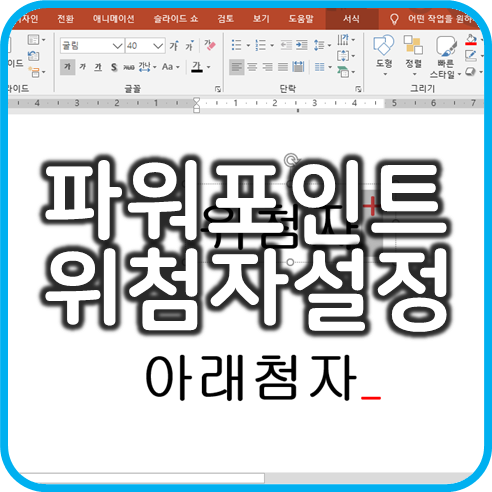
파워포인트 엑셀 한글 등 오피스 프로그램을 사용하는데 있어 자주 사용하지 않는 기능들이 많은데 그 중에서도 위첨자 아래첨자는 정말 자주 사용하는 기능은 아닐 것이다. 하지만 가끔 필요할 때가 생기는 것이 바로 이 위첨자 아래첨자가 아닐까 싶다.
예를 들어 제곱미터를 표기하거나 어떤 화학 기호나 수학 기호에는 필수적인 요소가 아닐까 싶다. 그래서 오늘은 파워포인트에서 위첨자 아래첨자를 어떻게 입력하는지 상기 해보고자 한다.


위첨자 아래첨자는 왠만한 오피스 프로그램에는 다 있는 기능으로 일반 입력 행 두께 중에 위나 아래로 배치하는 기능을 말한다.
당연히 위로 붙이면 위첨자 아래로 붙이면 아래첨자가 될 것이다.

일반적으로 글짜 및 기호를 표기하면 위 그림처럼 세로가 중앙정렬 상태로 입력 될 것이다.

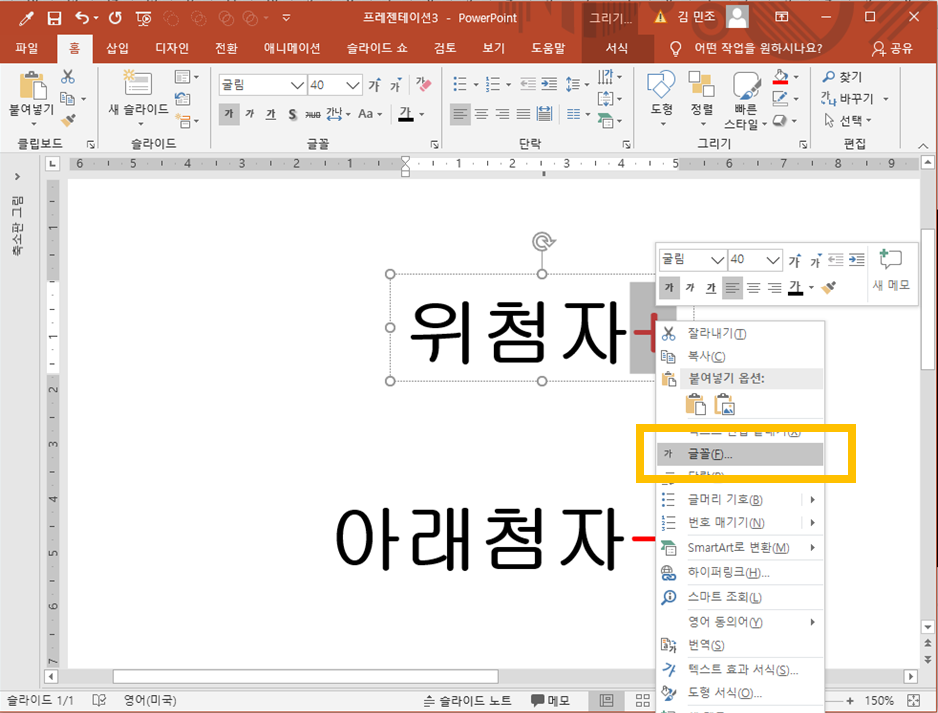
먼저 파워포인트에서 첨자설정은 바로 글꼴 속에 옵션으로 있다. 목적글자를 드래그 하고 우클릭을 하면 위 그림과 같이 글꼴 이라는 메뉴가 보일 것이다. 파워포인트에서는 첨자설정을 위해 바로 이 메뉴를 이용 해야 한다.


글꼴 메뉴에 들어가 보면 위 그림처럼 왼쪽 하단에 위첨자와 아래첨자 옵션 체크박스가 보인다. 원하는 첨자 형태의 옵션을 체크해주고 확인을 눌러주면 된다.

그러면 어렵지 안게 위 이미지 처럼 첨자가 적용이 되어 있다.
그런데 문제는 첨자설정을 한 경우 간혹 내 맘에 들지 않는 경우가 있다. 디자인적으로 적용하려고 할 때 애매하게 보일 경우가 있다. 이 경우 다른 옵션을 통해 원하는 위치에 배치해줄 수 있다.

나는 위 사진처럼 좀 더 높은데 라인을 맞춰서 배치 하고 싶었다..

다시 원하는 첨자 문자를 드래그 하고 아까 들어갔던 글꼴에 들어가 보면 위첨자 옆에 오프셋 이라는 또다른 옵션이 보일 것이다. 초기에 30%로 세팅 되어 있는데 50%로 올려 보았다.


내가 생각하는 위치만큼 올라가 있다. 어렵지 않게 자리를 잡아줄 수 있었다. 그렇다면 좀 더 내려볼 수 있을까?? 이쯤에서 나는 오프셋 값을 마이너스로 입력 해보았다.

다시 우클릭 글꼴에 들어가 위첨자 오프셋 -20%로 설정!

어머나.. 아래도 한참 아래에 가서 붙어 있다. 그럼 글자 입력 밴드를 벗어날 수 있을까? -80% 도전 해보았다.

저멀리 안드로메다 가 있는 글자가 보일 것이다 ㅋ 여하튼 첨자를 설정하고 높낮이가 마음에 들지 않으면 오프셋 기능을 통해 이렇게 간단하게 마음대로 자리배치를 바꿔줄 수 있다.


오프셋 기능이 귀찮은 경우 다른 방법도 있으나 효과를 잘 고려 해야한다. 위 이미지를 보면 첨자를 드래그 하여 첨자만 글꼴을 키워준 경우이다. 그럼에도 불구하고 원하던 위쪽으로 좀 더 이동해 있는 모습을 볼 수 있었다.
다만 글꼴을 키워주는 경우 두께나 모든면이 커지는 것이기 때문에 첨자 위치를 잡아주고 싶다면 오프셋 혹은 글꼴 중에 알맞는 방법을 선택해서 적용해야 할 것이다.
이상 별거 아닌 파워포인트 위첨자 아래첨자 였습니다.